電子書籍や動画をスマホや、タブレットで見たい!
そんな方にはU-NEXT (ユーネクスト)がおすすめです!
そこで本記事は以下の様な事について詳しく解説していきます。
- U-NEXTをスマホで無料登録する手順
- 無料トライアル期間の確認方法
- U-NEXT登録の注意点
実際のスマホ画面の画像を使って解説していますので、「U-NEXTを登録して、まずは31日間無料で利用したい!」という方は最後まで読んでくださいね!
U-NEXTをスマホで無料登録する手順
①個人情報の入力
②U-NEXTアカウントの作成
③U-NEXTアプリインストール
それでは早速ですが、U-NEXTの登録手順について解説していきますね!
①U-NEXTのトップページを開いてください。
②【まずは31日間無料トライアル】をクリック。
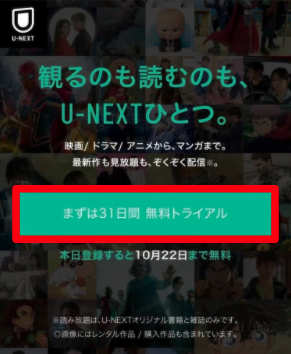
③カナ氏名、生年月日、性別、メールアドレス、パスワード、電話番号を設定し、【次へ】をクリック。
メールアドレスとパスワードはログインする際に必要なので忘れないようにしてくださいね!
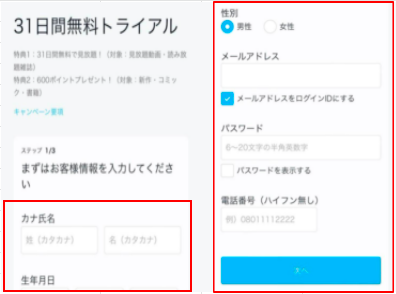
④電話番号を入力し【コードを取得】をクリック。
→SMS認証コードを記載し【認証】をクリック。

⑤【U-NEXTに申し込む】にチェックし、決済選択でいずれかをチェックと情報入力。
支払い方法にこだわりのない方はクレジットカード払いがオススメです!
詳しくはこちら
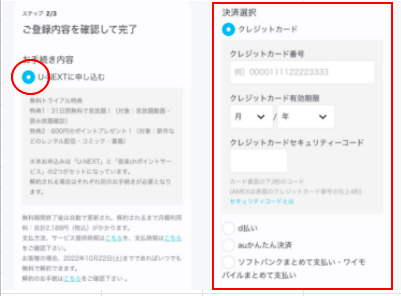
⑥入力情報に間違いがないか確認後【利用開始】をクリック。
次画面で【ホーム】をクリック。
【アカウントを追加】をクリックすると、契約者の家族などのアカウントを登録することができ、視聴することができます。
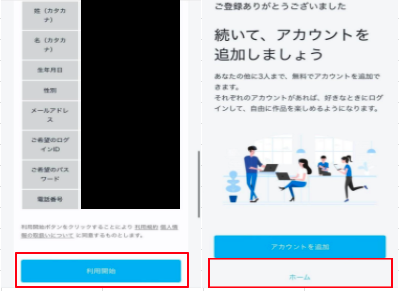
⑦【アプリをダウンロード】をクリック。
アプリがダウンロードされたら【ログイン】をクリック。
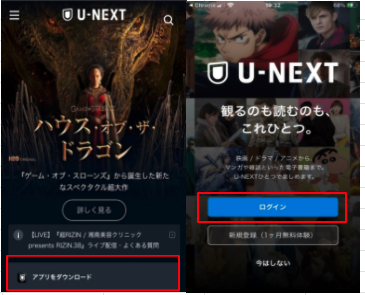
⑧ログインIDとパスワードを入力後【ログイン】をクリック。
マイページ画面で【×】をクリック。
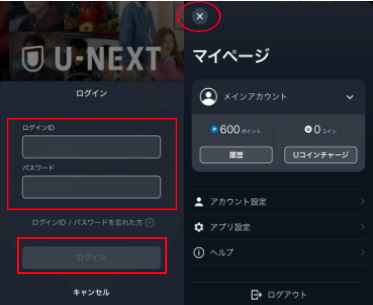
⑨【検索】をクリックし、検索窓に見たいコンテンツのキーワードを入力する。

⓾【再生】をクリック。
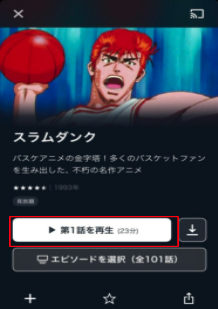
お疲れ様でした!
以上がスマホ画面でのU-NEXT登録方法になります!
登録から31日間は完全無料で利用することができますので、まずは登録してサービスを使ってみましょう!
\31日間無料/
無料トライアル期間の確認方法
U-NEXTは登録日から31日間無料で利用することができます!
注意点として、無料期間のみ利用したい方は、登録日から31日間以内にU-NEXTを解約しなければなりません。
解約手順を詳しく知りたい方はこちら↓

無料期間がいつまでなのか確認する方法がありますので無料トライアル期間で解約を考えている方は参考にしてください!
①U-NEXTにログインする
U-NEXTのWEBページはこちら
②右上の【マイページ】アイコンをクリック。
③【アカウント設定】をクリック。
④【契約内容の確認・解約】をクリック。
⑤【解約手続き】をクリック。
⑥すると、『〇〇年〇〇月〇〇日までは無料で楽しめます!』と表示される。
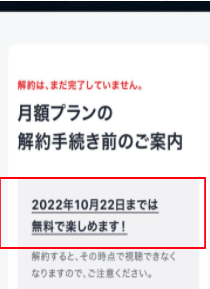
U-NEXT登録の注意点
U-NEXT登録を行う際の注意点としてあげられる点は以下。
- アプリからではなく、WEBから登録する
- 支払い方法はクレジットカード払いにする
この記事の登録手順を参考に登録していれば上記2点で後悔することはありませんのでご安心下さい!
すでに別のやり方で登録済みの方や、支払い方法をキャリア決済などで登録した方にオススメな内容になっていますので最後まで読んでくださいね!
U-NEXT登録はアプリからではなく、WEBから登録する
U-NEXTの登録は必ずWEBサイトから登録しましょう!
理由は、契約ルートによって毎月の月額料金が異なるからです!
| 契約ルート | 月額料金 |
| アプリから契約 | 2,400円(税込) |
| WEBから契約 | 2,189円(税込) |
プランは同じなのに毎月211円も損をしてしまうので、APPストアなどからダウンロードしたアプリから契約するのではなく、WEBサイトから登録するようにしましょう!
U-NEXTの支払い方法はクレジットカード払いにする
U-NEXTの支払い方法はクレジットカードが断然オススメです!
理由は、月額サービスに登録し、課金するとポイントバックプログラムが適用になるからです!
ポイントバックプログラムはU-NEXTで課金した料金に対して40%分のポイントを還元するサービスです。
クレジットカード払いにのみ対応していて、仮に1,000円課金した場合400ポイントが還元されます。
キャリア決済や〇〇ペイなどの支払い方法は還元率0%ですので、こだわりがない方はクレジットカード払いにしましょう!
「31日間の無料トライアルで解約予定です!」という方はどんな支払い方法でもOKです!
まとめ
今回はU-NEXTの登録手順や、登録に際しての注意点について、私の考えも交えながらお伝えしてきました!
✅U-NEXTをスマホで無料登録する手順は?
①個人情報の入力
②U-NEXTアカウントの作成
③U-NEXTアプリインストール
✅無料トライアル期間の確認方法は?
【アカウント設定】→
【契約内容の確認・解約】→
【解約手続き】
✅U-NEXT登録の注意点は?
- アプリからではなく、WEBから登録する
- 支払い方法はクレジットカード払いにする
それでは早速U-NEXTを登録してまずは無料で利用してみましょう!
\31日間無料/
「解約が大変そうで一歩踏み込めない!」という方は、解約手順も解説していますので参考にしてください!

最後まで読んで頂きありがとうございました!





